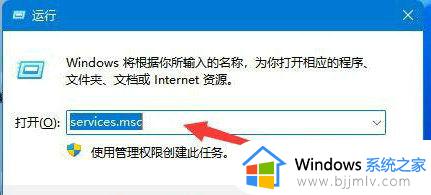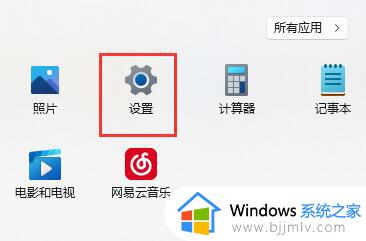win11共享打印机指定的网络名不再可用如何解决?
在同个环境下使用win11系统办公的用户来说,想要实现文件打印需求时,可以选择通过局域网来设置共享打印机设备,可是当用户在给win11电脑连接共享打印机时,却总是出现指定的网络名不再可用的提示,对此小编在这里就给大家讲解win11共享打印机指定的网络名不再可用如何解决全部内容。
具体方法如下:
方法一
1、按键盘上的 Win + X 组合键,或右键点击任务栏上的Windows 徽标,在打开的隐藏菜单项中,选择运行。

2、运行窗口,输入services.msc 命令,按确定或回车,打开服务。
3、服务窗口,找到名称为 Computer Browser 的服务,查看是否已经启用,如果没有,需要启用该服务。
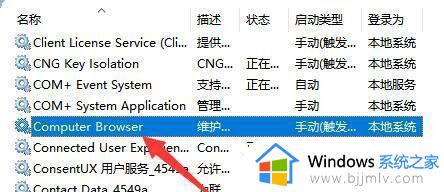
4、还是在服务窗口,确认workstation服务,是否已经启用,如果没有,需要启用该服务。
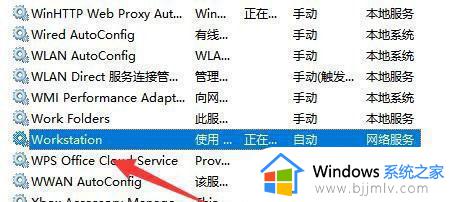
方法二
1、打开运行(Win+R),输入 cmd 命令,按确定或回车,打开命令提示符窗口。
2、命令提示符窗口,输入ipconfig/flushdns 命令,按回车即可。
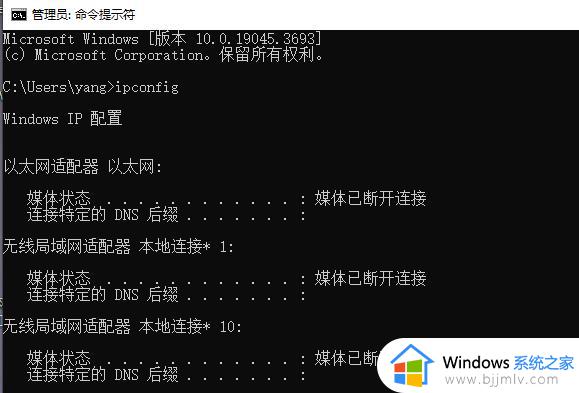
以上就是有关win11共享打印机指定的网络名不再可用如何解决全部内容了,如果您也遇到此类问题,可以按照小编讲解的方法来解决,希望这些方法能帮助到大家。